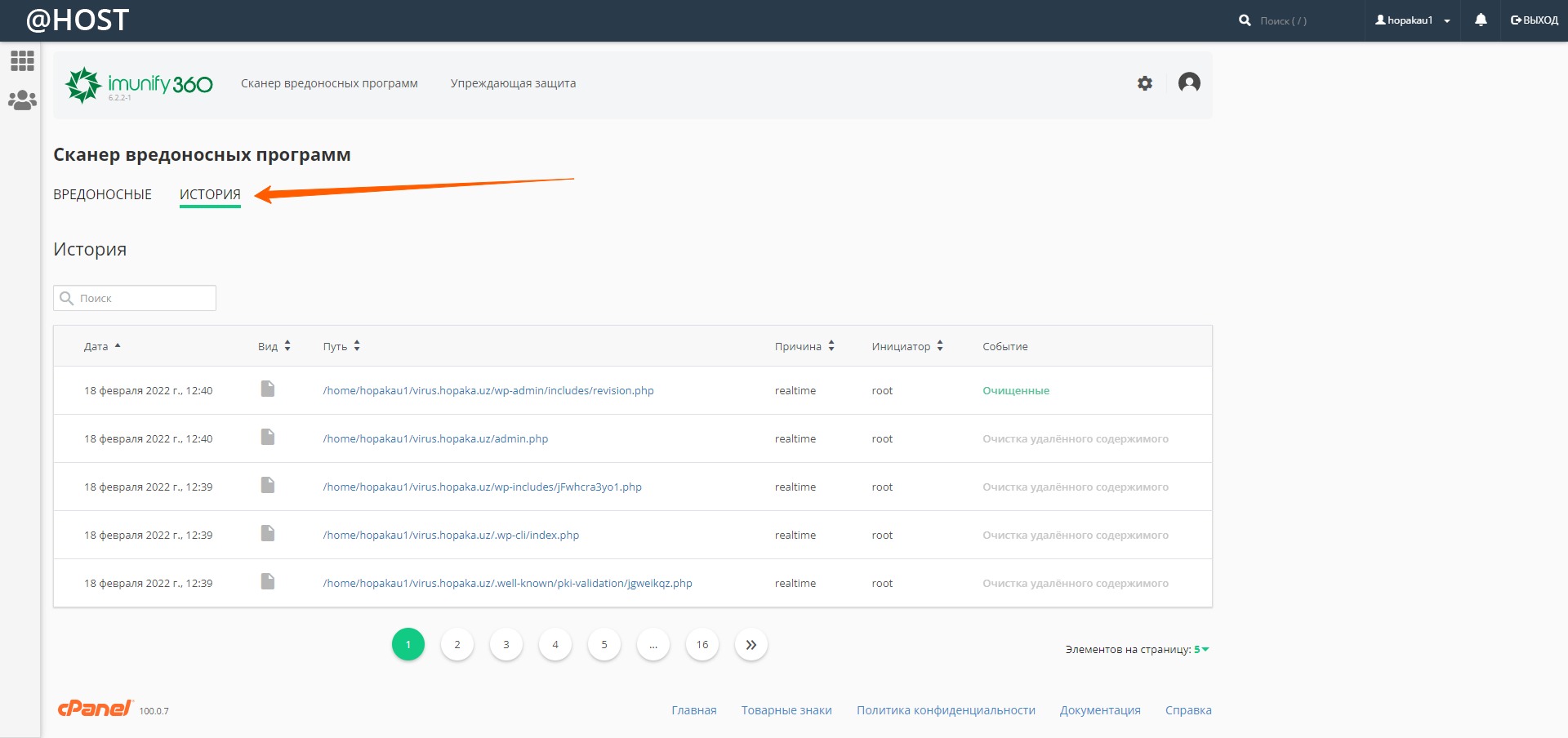Принцип работы Imunify360
Imunify360 сканирует все файлы в режиме реального времени при загрузке их на сервер или при модификации. Если в результате сканирования антивирус находит в файлах вредоносный код, он покажет эти файлы в разделе «Сканер вредоносных программ» внутри приложения Imunify360, и будет лечить данные файлы.
Как файрволл Imunify360 защищает ваш аккаунт от попыток выполнить вредоносный код. Даже если злоумышленнику удастся добавить в файл посторонний код, антивирус распознает этот файл как инфицированный, файрволл будет блокировать любые попытки обратить к такому файлу.
Блокироваться будут не только действия инфицированных файлов, но и действия, которые нарушают политику ModSecurity. Так как на хостинге эти два решения работают совместно.
Запись о каждом заблокированном действии отобразится в разделе “Упреждающая защита” внутри приложения Imunify360.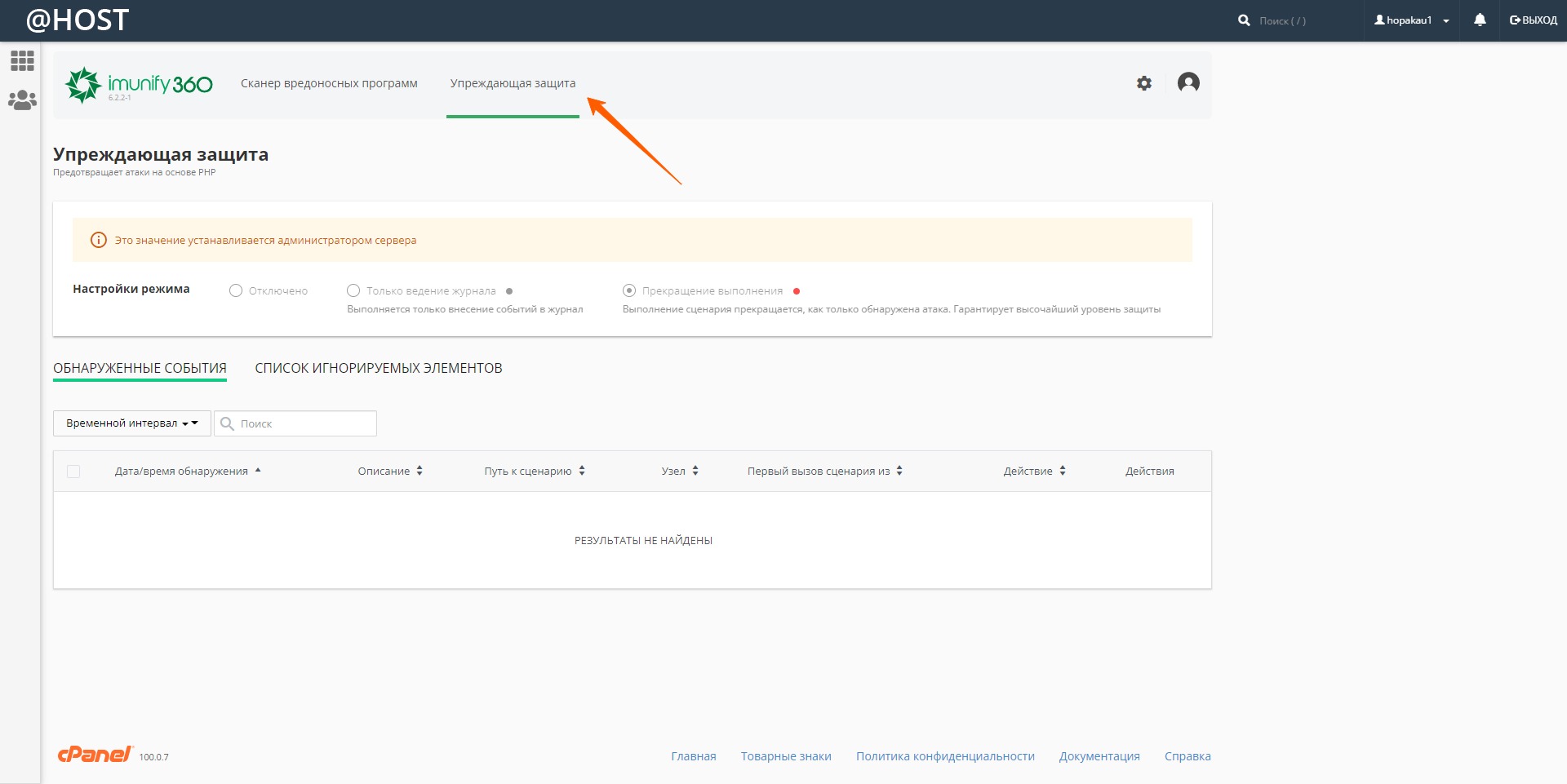
Как очистить инфицированные файлы
Imunify360 автоматически очищает обнаруженный вирус. При этом очистится только вредоносный код, остальные данные не пострадают. При условии что, злоумышленник не очистил данные перед внедрением своего кода. Очистка произойдёт в режиме реального времени. Вы увидите, как у заражённых файлов в таблице изменится значение в колонке «Статус».
- Статус «Вылеченные» означает, что после удаления вредоносного кода внутри файла ещё осталось содержимое.
- Статус «Содержимое удалено» означает, что кроме вредоносного кода внутри файла ничего не было. Такое может быть, если перед внедрением кода злоумышленник специально зачистил содержимое файла.
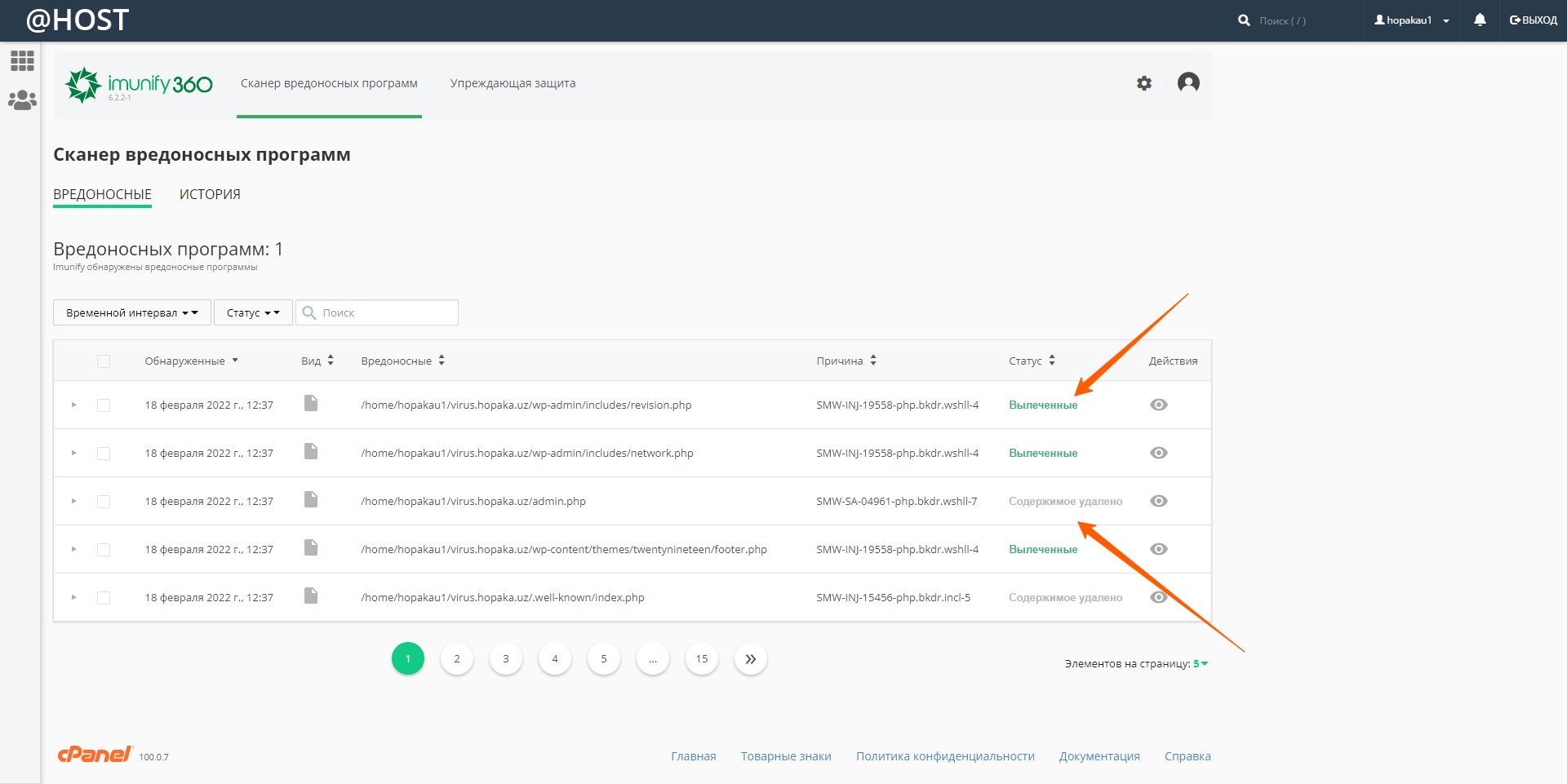
Внимание: После проведения очистки проверьте работоспособность сайта. Если что-то сломалось, значит после очистки вредоносного кода исходное содержимое какого-либо файла оказалось повреждено или было удалено при взломе. В этом случае у вас есть возможность восстановить исходные версии файлов.
Как восстановить исходные версии файлов
Решение залить более раннюю версию заражённого файла, в которой ещё нет постороннего кода. Вы можете сделать это из бэкапа, который создаётся для вашего сайта автоматически и хранится в приложении JetBackup в панели управления хостингом.
Инструкция по работе с приложением JetBackup
Если перезалить файл из бэкапа не помогло, значит там тоже заражённые файлы. В этом случае у вас есть два варианта действий:
- Перезалить файл из официального источника или копии на локальном компьютере, если она у вас есть.
- Добавить файл в список исключений, если вы точно уверены, что он не инфицирован.
Если нет возможности перезалить файл, придётся либо обратиться к разработчику, чтобы оценил ситуацию и помог её исправить.
Как посмотреть историю сканирований
На главной странице антивируса перейдите в раздел «История» под заголовком «Сканер вредоносных программ». В этот раздел будут записываться все действия, которые когда-либо совершались в антивирусе: результаты сканирования, очистки и восстановления файлов, а также их добавления/удаления в список игнорируемых.